Cattura video, audio, tutorial online, ecc. Su Windows / Mac e puoi facilmente personalizzare le dimensioni, modificare il video o l'audio e altro.
- Screen Recorder
- Mac Video Recorder
- Windows Video Recorder
- Mac Audio Recorder
- Windows Audio Recorder
- Webcam Registratore
- Game Recorder
- Registratore di riunioni
- Messenger Call Recorder
- Registratore Skype
- Registratore di corsi
- Registratore di presentazioni
- Registratore di Chrome
- Registratore di Firefox
- Screenshot su Windows
- Screenshot su Mac
Come registrare video in streaming in alta qualità nel 2023 con facilità
 aggiornato da Lisa Ou / 12 aprile 2021 16:40
aggiornato da Lisa Ou / 12 aprile 2021 16:40Livestorm è una popolare piattaforma per webinar e riunioni che consente agli utenti di trasmettere in streaming video HD in tempo reale, condividere schermate e sessioni di formazione, demo, corsi online e comunicazioni. Offre un'esperienza webinar globale che non si ferma. Inoltre, Livestorm offre fantastici replay video, pagine di registrazione, funzionalità di branding, logistica e-mail, widget, integrazioni, analisi e altro ancora. Mentre l'uso quotidiano di Livestorm, hai la necessità di rendere Registrazione webinar live streaming?
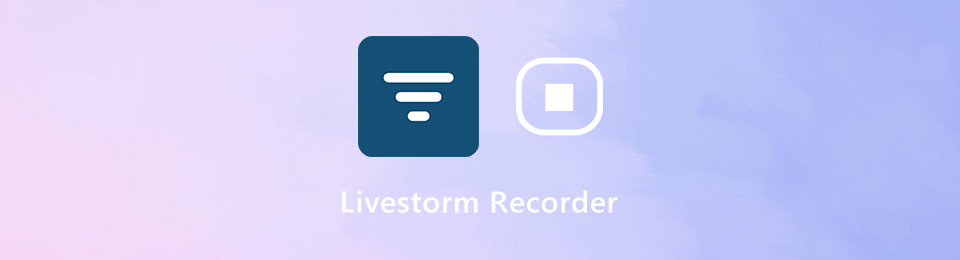
Per diversi motivi, vorrai registrare il contenuto di Livestorm. Qui in questo post, ci piace presentarti un programma facile da usare Registratore livestorm per aiutarti a registrare qualsiasi attività su Livestorm con alta qualità.
Parte 1: miglior registratore live streaming per registrare video live streaming di qualità superiore
Come accennato in precedenza, Livestorm con tutte le funzionalità offre agli utenti molte funzioni utili. E in alcuni casi, vuoi registrare le tue attività su Livestorm. Qui consigliamo vivamente un professionista FoneLab Screen Recorder per poter registrare qualsiasi cosa sia accaduta durante l'uso di Livestorm.
Passo 1 Questo registratore Livestorm consigliato ti consente di farlo registrare video su entrambi Windows 10/8/7 / XP PC e Mac. È necessario scaricare la versione corretta in base al proprio sistema e quindi installarla.
FoneLab Screen Recorder ti consente di catturare video, audio, tutorial online, ecc su Windows / Mac, e puoi personalizzare facilmente le dimensioni, modificare il video o l'audio e altro ancora.
- Registra video, audio, webcam e acquisisci schermate su Windows / Mac.
- Anteprima dei dati prima del salvataggio.
- È sicuro e facile da usare
Passo 2 Avviare il registratore Livestorm e selezionare il Videoregistratore caratteristica. Oltre alla funzione di registrazione video Livestorm, ti consente anche di farlo registra audio ed Fai uno screenshot.
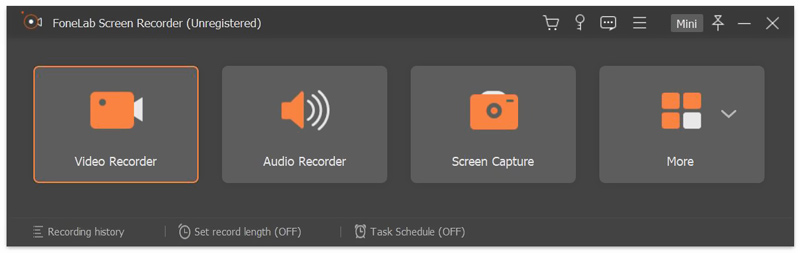
Passo 3 Prima della registrazione del webinar Livestorm, è necessario regolare varie impostazioni di registrazione audio e video. Puoi scegliere di registrare l'audio da Sound System, Microfono o entrambi. Inoltre, puoi personalizzare liberamente la regione di registrazione in base alle tue esigenze. Se hai anche la necessità di registrare il tuo viso, qui puoi attivare il Webcam opzione.

Si può anche andare a Preferenze finestra per personalizzare più impostazioni. Ad esempio, è possibile impostare i tasti di scelta rapida per controllare meglio il processo di registrazione Livestorm o selezionare il formato di output e la cartella del file di destinazione.
Passo 4 Dopo tutte queste operazioni, è possibile fare clic su REC per avviare il processo di registrazione Livestorm. Basta fare clic su Fermare quando si desidera interrompere la registrazione.
Passo 5 Ora stai entrando nella finestra di anteprima per controllare il file di registrazione Livestorm e modificarlo. È possibile tagliare facilmente la registrazione Livestorm per salvare solo la parte necessaria. Quindi fare clic su Risparmi per salvare il video Livestorm registrato sul tuo computer. Il file di registrazione Livestorm verrà automaticamente salvato in MP4 formato. Se preferisci un altro formato di output, puoi andare a Preferenze per cambiarlo.
FoneLab Screen Recorder ti consente di catturare video, audio, tutorial online, ecc su Windows / Mac, e puoi personalizzare facilmente le dimensioni, modificare il video o l'audio e altro ancora.
- Registra video, audio, webcam e acquisisci schermate su Windows / Mac.
- Anteprima dei dati prima del salvataggio.
- È sicuro e facile da usare
Parte 2: Domande frequenti sulla registrazione Livestorm
Come funziona la versione di prova su Livestorm?
Dovresti sapere che Livestorm non è una piattaforma totalmente gratuita. Puoi ottenere piani gratuiti e piani premium dai servizi Livestorm. Puoi ottenere un account gratuito per utilizzare Livestorm dopo esserti registrato alla sua piattaforma. Puoi pubblicare tutti i webinar che desideri gratuitamente su Livestorm senza limiti giornalieri. Gli unici limiti del servizio Livestorm gratuito sono 10 iscritti, 10 partecipanti e una durata di 20 minuti.
Come faccio a creare un webinar preregistrato?
Se vuoi realizzare un webinar preregistrato, puoi scegliere il Vai al webinar e quindi utilizzare la pianificazione di un webinar. Quindi è possibile selezionare Webinar automatizzato per creare un webinar preregistrato. Successivamente, dovresti caricare un file video in modalità MP4 e scegliere l'ora di inizio del tuo webinar. Quindi il webinar preregistrato verrà avviato automaticamente dopo tutte queste operazioni.
Quanto tempo ci vuole per ottenere il replay di Livestorm?
Puoi accedere direttamente al replay di Livestorm dopo ogni webinar. Dopo aver fatto clic sul webinar Fine, è possibile ottenere la riproduzione. Sarà compilato e automaticamente disponibile in breve tempo.
In che modo Livestorm può registrare video di qualità superiore? È possibile passare al raccomandato Registratore livestorm per aiutarti a registrare qualsiasi attività su Livestorm con immagini e qualità del suono esattamente originali. Se hai ancora domande sulla registrazione Livestorm, puoi lasciarci un messaggio nel commento.
FoneLab Screen Recorder ti consente di catturare video, audio, tutorial online, ecc su Windows / Mac, e puoi personalizzare facilmente le dimensioni, modificare il video o l'audio e altro ancora.
- Registra video, audio, webcam e acquisisci schermate su Windows / Mac.
- Anteprima dei dati prima del salvataggio.
- È sicuro e facile da usare
